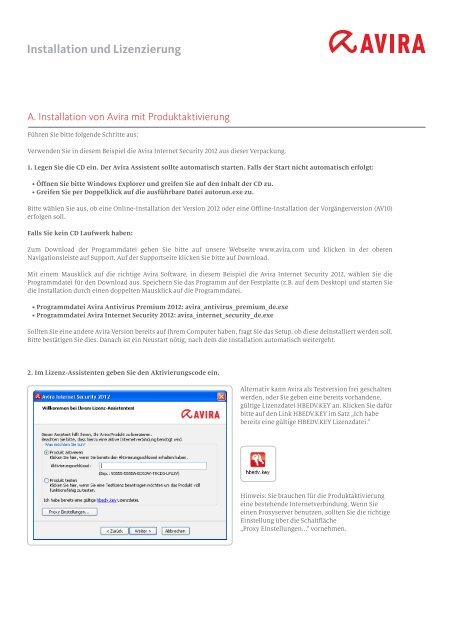Installation und Lizenzierung
Installation und Lizenzierung
Installation und Lizenzierung
Sie wollen auch ein ePaper? Erhöhen Sie die Reichweite Ihrer Titel.
YUMPU macht aus Druck-PDFs automatisch weboptimierte ePaper, die Google liebt.
<strong>Installation</strong> <strong>und</strong> <strong>Lizenzierung</strong><br />
A. <strong>Installation</strong> von Avira mit Produktaktivierung<br />
Führen Sie bitte folgende Schritte aus:<br />
Verwenden Sie in diesem Beispiel die Avira Internet Security 2012 aus dieser Verpackung.<br />
1. Legen Sie die CD ein. Der Avira Assistent sollte automatisch starten. Falls der Start nicht automatisch erfolgt:<br />
• Öffnen Sie bitte Windows Explorer <strong>und</strong> greifen Sie auf den Inhalt der CD zu.<br />
• Greifen Sie per Doppelklick auf die ausführbare Datei autorun.exe zu.<br />
Bitte wählen Sie aus, ob eine Online-<strong>Installation</strong> der Version 2012 oder eine Offline-<strong>Installation</strong> der Vorgängerversion (AV10)<br />
erfolgen soll.<br />
Falls Sie kein CD Laufwerk haben:<br />
Zum Download der Programmdatei gehen Sie bitte auf unsere Webseite www.avira.com <strong>und</strong> klicken in der oberen<br />
Navigationsleiste auf Support. Auf der Supportseite klicken Sie bitte auf Download.<br />
Mit einem Mausklick auf die richtige Avira Software, in diesem Beispiel die Avira Internet Security 2012, wählen Sie die<br />
Programmdatei für den Download aus. Speichern Sie das Programm auf der Festplatte (z.B. auf dem Desktop) <strong>und</strong> starten Sie<br />
die <strong>Installation</strong> durch einen doppelten Mausklick auf die Programmdatei.<br />
• Programmdatei Avira Antivirus Premium 2012: avira_antivirus_premium_de.exe<br />
• Programmdatei Avira Internet Security 2012: avira_internet_security_de.exe<br />
Sollten Sie eine andere Avira Version bereits auf Ihrem Computer haben, fragt Sie das Setup, ob diese deinstalliert werden soll.<br />
Bitte bestätigen Sie dies. Danach ist ein Neustart nötig, nach dem die <strong>Installation</strong> automatisch weitergeht.<br />
2. Im Lizenz-Assistenten geben Sie den Aktivierungscode ein.<br />
Alternativ kann Avira als Testversion frei geschalten<br />
werden, oder Sie geben eine bereits vorhandene,<br />
gültige Lizenzdatei HBEDV.KEY an. Klicken Sie dafür<br />
bitte auf den Link HBEDV.KEY im Satz „Ich habe<br />
bereits eine gültige HBEDV.KEY Lizenzdatei.“<br />
Hinweis: Sie brauchen für die Produktaktivierung<br />
eine bestehende Internetverbindung. Wenn Sie<br />
einen Proxyserver benutzen, sollten Sie die richtige<br />
Einstellung über die Schaltfläche<br />
„Proxy Einstellungen...“ vornehmen.